微信字体大小怎么调? 微信聊天字体大小设置方法
更新时间:2024-03-05 15:07:02作者:jiang
微信作为一款热门的社交软件,拥有众多便捷的功能,其中字体大小调节更是备受用户关注,在微信聊天中,我们可以根据个人喜好和需求,轻松调节字体的大小,以便更好地阅读和交流。无论是想要放大字体以便清晰阅读,还是希望缩小字体以节省屏幕空间,都可以在微信中轻松实现。通过简单的设置,我们可以根据自己的需要,调整微信字体大小,使得聊天更加舒适和便捷。接下来就让我们一起了解一下微信聊天字体大小设置的方法吧!
操作方法:
1.打开微信进入主界面,点击右下方我的选项。
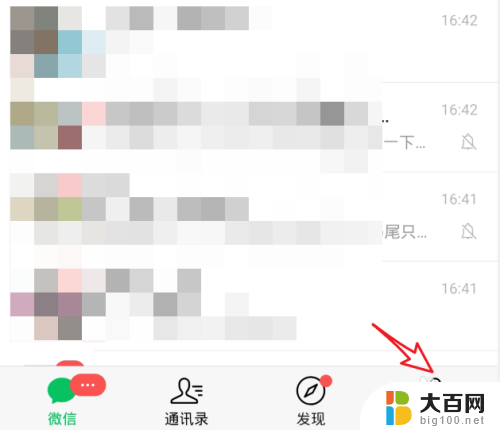
2.点击后选择页面中的设置,进入微信设置列表。
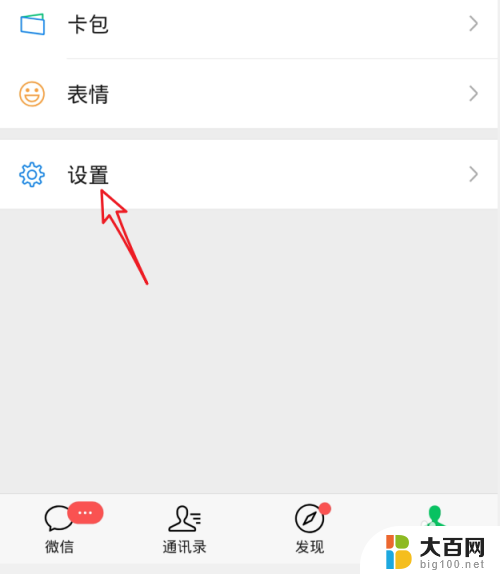
3.在微信设置中,点击通用的选项进入。
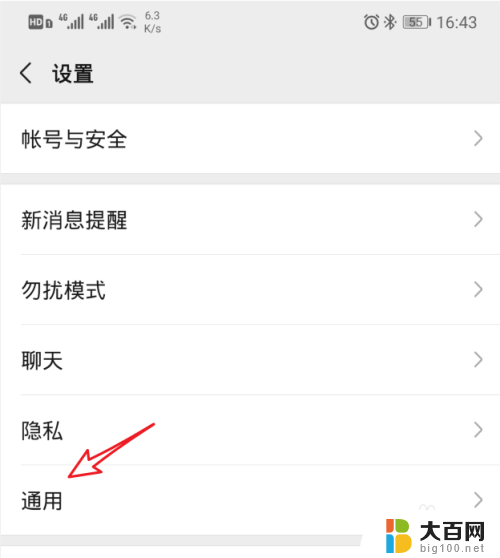
4.进入通用设置后,选择字体大小的选项。
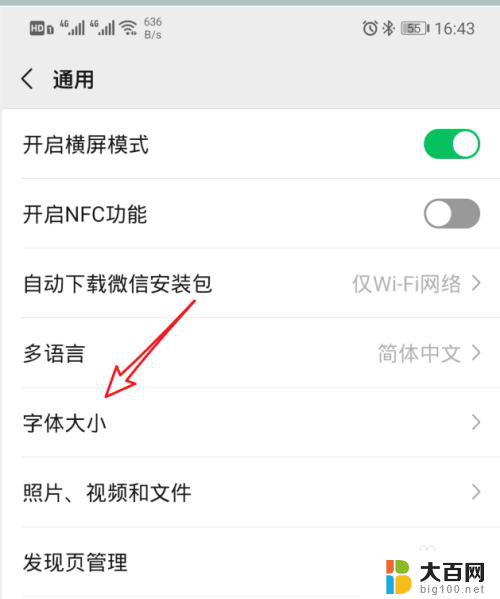
5.在字体大小的顶底部,通过向右滑动,即可调节微信字体的大小。
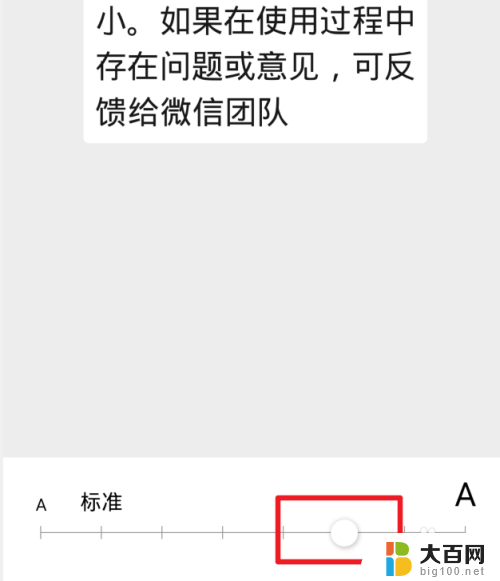
6.调节完毕后,按下返回。页面会提示需要重启微信才生效,确定重启后即可。
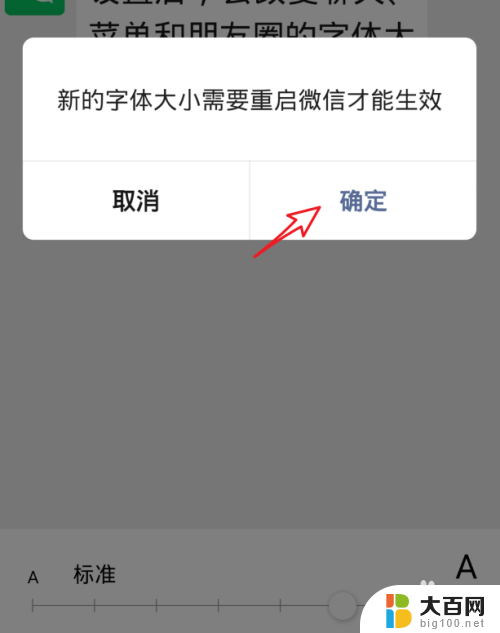
以上是微信字体大小调整的全部内容,如果有不清楚的用户可以参考以上小编的步骤进行操作,希望能对大家有所帮助。
微信字体大小怎么调? 微信聊天字体大小设置方法相关教程
- 微信如何设置大字体 微信聊天字体怎么调整大小
- 微信字体大小怎么改更大 微信聊天文字如何放大
- 怎么把微信字体变大 微信聊天字体变大设置
- 把微信字体放大 微信聊天界面字体怎么调大
- 微信怎么调字的大小 微信文字字体如何调节大小
- 手机微信的字大小怎么设置 微信字体大小设置教程
- 微信编辑文字怎么调大小 微信聊天字体怎么修改大小
- 电脑微信的字体大小怎么调整 电脑微信字体大小设置方法
- 微信里面怎么设置字体大小 如何在微信中放大文字
- 如何把微信上的字体调大 微信字体如何调大
- winds自动更新关闭 笔记本电脑关闭自动更新方法
- 怎样把windows更新关闭 笔记本电脑如何关闭自动更新
- windows怎么把软件删干净 如何在笔记本上彻底删除软件
- 苹果笔记本windows系统怎么看配置 怎么查看笔记本的配置信息
- windows系统卡死 笔记本卡顿怎么办
- window键盘关机 笔记本怎么用快捷键直接关机
电脑教程推荐